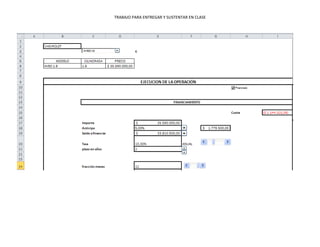
2 formulario en clase
- 1. TRABAJO PARA ENTREGAR Y SUSTENTAR EN CLASE
- 2. INSTRUCCIONES: 1. Va a diseñar el siguiente formulario como lo muestra la imagen, deshabilite las líneas de división en la hoja y aplique colores al diseño de la tabla . 2. Para administrar la información de la primera tabla, va a ser uso del cuadro combinado y por medio de la función índice va a ir cargando la información de la tabla 2 para completarla. 3. PARA TRAER EL VALOR DEL importe debe tener en cuenta la casilla de verificación que aparece el inicio de la tabla y se llama FINANCIADO, recuerde asignarle la celda de verificación para poder realizar la función. Aquí si la ceda de verificación muestra verdadero, si va a financiar debe colocar el valor del precio del automóvil, de lo contrario tiene que aparecer 0. 4. Para el ANTICIPO, aquí debe aparecer el porcentaje que vamos a dar como abono, al lado como visualiza en la imagen debe colocar un control de número este lo va a configurar con incrementos de 5 y un valor máximo de 100 y vincularlo con otra celda, entonces en la celda del anticipo debe validar la siguiente operación: debe dividir la celda vinculada en 100 para que nos quede en porcentaje nuestro valor. 5. Para la celda de la tasa al lado de la celda como lo muestra la imagen coloque una barra de desplazamiento con la siguiente configuración: un valor máximo de 400 y recuerde vincularlo con una celda diferente a donde va a aparecer el valor de la tasa, luego selecciona la celda que esta vinculada con este valor y divídala en 1000, para cuadrar las posiciones decimales en este valor. 6. Al lado de la celda de plazos en años va a colocar un control de número, con un valor máximo de 12. 7. Al lado de la fracción de meses va a colocar una barra de desplazamiento 8. En el valor de la cuota va a utilizar la siguiente formula =PAGO($E$20/12;($E$21*12)+$E$24;$E$19). En este ejemplo e20 es el valor de la tasa, E21 es el valor del plazo en años, E24, es el valor de la celda fracción de meses Y E19 es el valor a financiar. ESTA FORMULA SE EXPLICARA CON DETALLES EN CLASE, EN EL CURSO DE EXCEL FINANCIERO SE PROFUNDIZARA. TABLA 2 MODELO CILINDRADA PRECIO SPARK LS M 200 1 $ 21.490.000 SPARK LS M 200 A.A 1 $ 23.690.000 SPARK GO 1.6 $ 26.990.000 CHEVYC2 4P 1.6 $ 33.990.000 CHEVYC2 4P 1.6 1.6 $ 31.390.000 AVEO 1.6 1.6 $ 35.590.000 AVEO 1.6 A.A 1.6 $ 36.750.000 AVEO 1.6 3' 1.6 $ 31.390.000 AVEO SPECIAL EDITION 1.8 $ 34.000.000
